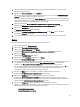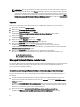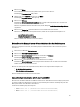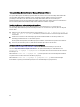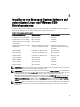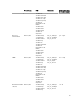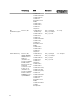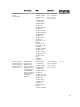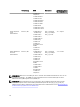Users Guide
1. Legen Sie die DVD
Systems Management Tools and Documentation
in das DVD-Laufwerk des Systems. Das
Autostart-Menu wird angezeigt.
2. Klicken Sie auf Server Administrator
und auf Installieren.
Falls das Autostart-Programm nicht automatisch startet, wechseln Sie in das Verzeichnis SYSMGMT\srvadmin
\windows auf der DVD, und führen Sie die Datei setup.exe aus.
Der Voraussetzungsstatus-Bildschirm von Server Administrator wird angezeigt und die Voraussetzungsprüfungen
für die Managed Station werden ausgeführt. Alle relevanten Informations-, Warn- oder Fehlermeldungen werden
angezeigt. Lösen Sie alle Fehler- und Warnsituationen, falls vorhanden.
3. Klicken Sie auf die Option
Server Administrator installieren, ändern, reparieren oder entfernen.
Der Bildschirm Willkommen beim Installationsassistenten des Server Administrators wird angezeigt.
4. Klicken Sie auf
Next (Weiter).
Die Software-Lizenzvereinbarung wird eingeblendet.
5. Klicken Sie auf Ich stimme den Bedingungen des Lizenzvertrags zu
und auf Weiter, falls Sie zustimmen.
Das Dialogfeld Setup-Typ wird angezeigt.
6. Setzen Sie die Installation ab Schritt 8 fort, wie im Abschnitt Benutzerdefinierte Installation aufgeführt wird.
Ändern
Wenn Sie Server Administrator-Komponenten hinzufügen/entfernen möchten:
1. Wechseln Sie zur Windows Systemsteuerung.
2. Klicken Sie auf
Programme hinzufügen/entfernen.
3. Klicken Sie auf
Server Administrator und auf Ändern.
Das Dialogfeld Willkommen beim Installationsassistenten des Server Administrator wird geöffnet.
4. Klicken Sie auf
Weiter.
Das Dialogfeld Programmwartung wird geöffnet.
5. Wählen Sie die Option
Modifizieren und klicken Sie auf Weiter.
Das Dialogfeld Benutzerdefiniertes Setup wird angezeigt.
6. Zur Auswahl einer bestimmten Managed System-Softwareanwendung klicken Sie auf den Dropdown-Pfeil neben
der aufgeführten Funktion und wählen Sie entweder
Diese Funktion wird installiert..., um die Funktion zu
installieren, oder Diese Funktion wird nicht verfügbar sein, wenn die Funktion ignoriert werden soll.
Eine ausgewählte Funktion hat ein Festplattensymbol neben sich. Eine abgelehnte Funktion hat ein rotes
X neben
sich. Per Standardeinstellung wird, wenn bei der Voraussetzungsprüfung eine Softwarefuktion ohne
unterstützende Hardware gefunden wurde, diese Funktion abgelehnt.
7. Klicken Sie auf
Weiter, um die zur Installation ausgewählten Softwarefunktionen anzunehmen.
Das Dialogfeld Zur Modifizierung des Programms bereit wird eingeblendet.
8. Klicken Sie auf
Installieren, um die ausgewählten Softwarefunktionen zu installieren.
Der Bildschirm Server Administrator wird installiert wird angezeigt. Nachrichten geben den Status und den
Fortschritt über die zu installierenden Softwarefunktionen an. Wenn die ausgewählten Funktionen installiert sind,
wird das Dialogfeld Installationsassistent ist abgeschlossen angezeigt.
9. Klicken Sie auf Fertigstellen, um die Installation von Server Administrator abzuschließen.
Wählen Sie die folgenden Neustart-Optionen aus, falls Sie zum Neustart des Systems aufgefordert werden, um die
Managed System-Softwaredienste für den Gebrauch bereitzustellen.
– Ja, das System jetzt neu starten.
– Nein, das System später neu starten.
41